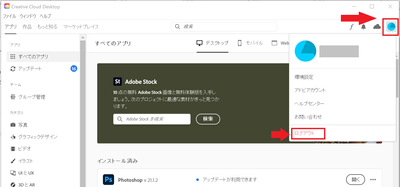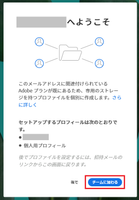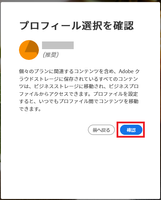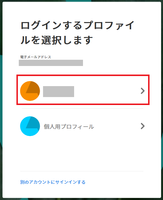- Home
- ホーム
- Creative Cloud 法人グループ版
- ディスカッション
- 【グループ版をご利用の皆様へ】Creative Cloud製品が利用できない場合の対処方法 | Cr...
- 【グループ版をご利用の皆様へ】Creative Cloud製品が利用できない場合の対処方法 | Cr...
【グループ版をご利用の皆様へ】Creative Cloud製品が利用できない場合の対処方法 | Creative Cloud グループ版
リンクをクリップボードにコピー
コピー完了
Creative Cloud グループ版をご利用いただいている皆様から、よくお問い合わせいただいている「製品が利用できなくなってしまった場合」の対処方法を、症状別にご紹介します。
アプリの挙動やエラーメッセージなど、お困りごとの状況に応じてぜひお試しください。
目次
- 製品を起動するとログインを求められる。または「サブスクリプションが見つからない/期限切れ体験版」と出る。
- ログインしようとすると、法人か個人かを選択する画面が出る
- 個人版と法人版を併用しているが、片方の製品が利用できなくなった
- 「必要なアップデートがあります」というメッセージが出てきてログインできない
- CC2018以前のバージョンのアプリケーションが利用できない
- CS6が利用できなくなった
また下記の症状については、製品ご利用者様向けよくあるお問い合わせ | Creative Cloudグループ版 をご覧ください。
・強制ログアウトされていたがなぜか、どうしたらよいのか
・ストレージデータを移行する選択画面にて、間違って個人を選んでしまった
・「引き換えコードが認証されました」というメールが届いた
・ログイン時に法人・個人を選択する表示が出ないようにしたい/出てくるようにしたい
・Creative Cloud製品を起動しても利用ができない
・その他製品の利用やストレージの利用に関するトラブルや不明点がある
新しいAdmin Consoleストレージ機能の仕様や詳細については、新しいAdmin Consoleストレージ機能のリリースにつきまして | Creative Cloudグループ版 をご覧ください。
1. 製品を起動するとログインを求められる。または「サブスクリプションが見つからない/期限切れ体験版」と出る。
何らかの理由によって、ログイン状態が解除されるケースがあります。
・Creative Cloudストレージ機能アップグレードが適用された場合
・OSアップデートやアクセス権のトラブル等でログインキャッシュが読み取れなくなってしまった場合 など
また、ライセンス認証情報が正常に読み取れなかった時、ご契約が正常でも、サブスクリプションの期限切れや体験版の表示が出て製品が利用できない場合があります。
その際は、まず始めに再ログインをお試しください。
<手順>
端末にてAdobe Creative Cloudアプリケーションを起動する。
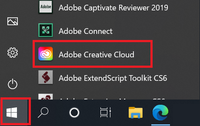

●ログイン画面が出た場合:
ご利用のAdobeID(メールアドレス)で、再度ログインする。
●ログイン画面ではない場合:
アプリケーション右上のアイコンよりログアウトをした後、ログインをし直し、製品を起動してみて状況が改善されるかをご確認ください。
●パスワードが不明な場合:
パスワード入力画面下部にある「パスワードリセット」から、新しいパスワードを設定してください。
*パスワードは、大文字・小文字・数字・記号の4種をすべて含んだ8文字以上で設定してください。
●コンテンツやプロファイルに関するメッセージが表示される場合:
画面の指示に従い進めてください。
法人か個人か選択する画面では法人を選択することを推奨します。
●生年月日の入力を求められる場合:
生年月日の入力は必須となります。
13歳未満となる日付を入力するとログインができなくなります。そのため、正しい生年月日を入力してください。
*もし13歳未満となる日付を入力してログインができなくなった場合、以下の方法で再入力してください。
・ブラウザのシークレットウィンドウでAdobeのHPを開き、再度ログインする
・24時間後に再度ログインする
参照:エラー:「Creative Cloud サービスを使用する資格がありません」 | Creative Cloud デスクトップアプリケーション
●ログインしてもなお製品が利用できない場合:
「(製品名)をご利用いただけます」というタイトルのウェルカムメールにある、「使用開始」または「基本を学ぶ」をクリックし、出てきたWEBページからログインを進めてください。
ログイン完了後、Adobe Creative Cloudをログアウトし、再度ログインをお試しください。
*上記のウェルカムメールがない場合や実行しても改善がされない場合は、管理者様にて割り当ての解除をした後、再度割り当てを実施して、ウェルカムメールの再送を行い、新しいウェルカムメールからログインをした後に、Adobe Creative Cloudから再度ログインをお試しください。
管理者様でのライセンスの割り当て方法については、下記ページをご参考ください。
上記をすべて試しても改善されない方、また、CC2018以前のバージョンをご利用の場合は、<5. 【Win10/macOS10.12以降】CC2018以前のバージョンのアプリケーションが利用できない>のトラブルシュートをお試しください。
CC2019以降のバージョンをご利用の場合は、以下に掲載されているトラブルシュートをお試しください。
▶︎Creative Cloud デスクトップにログインできない? 認証トラブルを解決する方法(Windows版)
▶︎Creative Cloud デスクトップにログインできない? 認証トラブルを解決する方法(macOS版)
もしこちらでも解決されない場合は、カスタマーケアへお問い合わせください。
2. ログインしようとすると、法人か個人かを選択する画面が出る
Creative Cloudストレージ機能のアップグレードにより、ログインプロファイルを選択する画面が出るよう仕様に変更されています。法人契約でご利用の場合は、法人名の項目を選択してログインを実施してください。
3. 個人版と法人版を併用しているが、片方の製品が利用できなくなった
現在、法人版と個人版の併用がシステム上できないようになっております。
そのため、ご契約を法人版か個人版どちらかにおまとめいただく必要がありますので、お手続きについてはご購入元のAdobe Store、または販売店へお問い合わせください。
4. 「必要なアップデートがあります」というメッセージが出てきてログインできない
以下のトラブルシュートをお試しください。
A:特別な事情により、OSのアップデートが制限されている環境の場合
詳細や対処方法につきましては、下記ページをご参考ください。
▶︎「必要なアップデートがあります」というメッセージが表示され、製品を使用できない問題について
B:ライセンスコンポーネントのトラブルシュートを実施する
下記ページ「解決策」の手順をお試しください。
Creative Cloud Packagerと記載がありますが、本問題にも有効な対処方法です。
▶︎Creative Cloud Packager | Windows でのログインの問題
C:Adobe Creative Cloud経由で再度ログインする
Adobe Creative Cloudを起動します。
ログイン状態であれば、一度ログアウトした後、ご利用のAdobeIDで再度ログインしてください。
ログアウト状態であれば、そのままAdobeIDでログインしてください。
D:Adobe Creative Cloudのトラブルシュートを実施する
Adobe Creative Cloudと関連データを削除したのち、再インストールを行う流れとなります。
下記ページに掲載されている、B、C、Dの手順をすべて実施してください。
▶︎Creative Cloud のライセンスに関するトラブル全般の対処
5. CC2018以前のバージョンのアプリケーションが利用できない
以下ページのトラブルシュートをお試しください。
Creative Cloud 2018 以前のバージョンのアプリケーションが利用できない場合の対処 | Creative Cloud グループ版
※現在カスタマーケアではCC2018以前のバージョンに対するテクニカルサポートの提供を終了しております。
OSと製品のバージョンをアップデートもご検討くださいませ。
6. CS6が利用できなくなった
CC以降のバージョンの製品が利用できるにもかかわらず、CS6のみが利用できない場合は
以下の記事をご参考いただき、トラブルシュートをお試しください。
▶︎CS6製品をサブスクリプションとして使用できなかった問題について
Windowsをご利用の場合は、併せてこちらのトラブルシュートもお試しください。
アドビコミュニティ(フォーラム)が進化します!新しい体験を1月にお届けします。
詳細はこちら